Daawaha Sawirka Windows wuxuu furaa dhowr mar marka la eegayo sawirada
Windows 10 waxay nagu soo bandhigtay abka Sawirada(Photos ) cusub ee la miiray oo ah barnaamijkeeda caadiga ah ee la falgalka faylalka qaabka sawirka ee nidaamka kombayutaradayada. Shaki la'aan, Sawiradu(Photos) waa codsi aad u casri ah, laakiin meel ayaa ka maqan xawaaraha iyo fududaanta ay bixiso barnaamijka daa'imka ah ee Windows - ie Windows Photo Viewer .

Haddi aad wali waydo khibrada is-hoosaysiinta ee codsigan maalmihii hore, waad soo celin kartaa . Laakiin waxaa jira dhibaatooyin gaar ah oo ku saabsan isticmaalka codsigan Windows 10 , waxaan ku muujin doonaa mid ka mid ah hagahan.
Dhaqanka caadiga ah
Markaad dooranayso faylal badan oo ku jira galka, midig-guji, iyo xulashada horu marinta - Maxay noqonaysaa habdhaqanka caadiga ah?
Appku waa inuu furo hal daaqad oo u oggolaanaysa isticmaaluhu inuu ku wareego sawirka la doortay isagoo isticmaalaya furayaasha fallaadha. Tani waa habdhaqanka guud ee la aqbali karo ee laga filayo codsigan, si kastaba ha ahaatee, mararka qaarkood Daawade Sawirku wuxuu(Photo Viewer) la kulmaa arrimo badan oo ku saabsan Windows 10 .
Erayada fudfudud, daawadaha sawirka hore u furay sawirada tusaale hal daaqad ah markii faylal badan la xushay oo hore loo eegay, waxa uu hadda u furayaa daaqado kala duwan sawir kasta oo la doortay.
Arrinka tusaalooyinka badan ee leh sawir-qaade ayaa inta badan lagu arkaa Windows 10 nidaamka hawlgalka. Inta badan, waxay dhacdaa marka abka daawaha sawirku aanu ka diiwaan gashanayn Default Apps/programs .
Gudaha Windows 10 , Daawade Sawirka(Photo Viewer) hadda kama diiwaan gashan yihiin Barnaamijyada Default(Default Programs) , iyo isticmaalayaasha aan u dhigin app-ka sidii barnaamijkooda Default iyo barnaamijyada ay u badan tahay inay la kulmaan arrintan. Marka isticmaalayaashu dejiyaan ururrada faylka sawirka iyagoo isticmaalaya heerka 'Open with….' wada hadal oo dooro daawashada sawirka, dhibaatadu waxay u soo baxdaa qaab daaqado sawiro badan leh.
Daawaha Sawirka Windows(Windows Photo Viewer) wuxuu furaa dhowr mar marka la eegayo sawirada
Waxaa jira laba xal oo tan:
- U deji(Set) Daawaha Sawirka Windows(Windows Photo Viewer) sidii muuqaal daawade
- Hagaaji furaha Diiwaanka
Aan si faahfaahsan u eegno xalalkan.
1] U deji (Set)Windows Photo Viewer sidii sawirkaaga caadiga ah
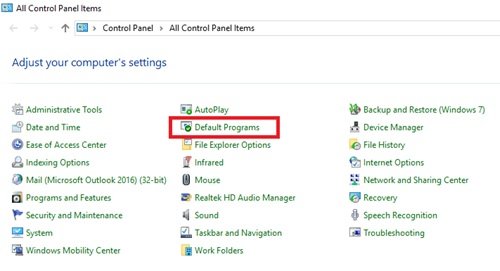
Aad bay u fududdahay in aad dib ugu soo celiso sawir qaadahaagii hore ee aad aaminsanayd sidii Daawadahaagii Hore ee Sawirka (Photo Viewer)Windows 10 . Raac tillaabooyinkan:
- Laga bilaabo ' Start Menu ' waxaad tagtaa ' Control Panel '.
- Hadda laga bilaabo fursadaha, dhagsii ' Barnaamijyada Default(Default Programs) '.
- Daaqadda soo socota, hoosta ' Dooro barnaamijyada ay Windows ku isticmaasho default(Choose the programs that Windows uses by default) ' ikhtiyaarka guji ' Set Your Default Programs '.
- Waa in aad u aragto sawir bixiyahaaga caadiga ah sida Abka Sawirada(Photos) .
- Halkan, dhagsii appka Sawirada(Photos) si aad u aragto liiska la balaariyay ee xulashooyinka Daawadeyaasha Sawirka(Photo Viewers) , dooro ' Daawade Sawirka Windows'.(Windows Photo Viewer’.)
Tani waxay u dejin doontaa Daawaha Sawirka Windows(Windows Photo Viewer) inuu noqdo barnaamijkaaga Daawaha Sawirka(Photo Viewer) . Waxaad hadda ka bixi kartaa goobaha; Sawiradaada hadda waxay ku furmi doonaan Daawaha Sawirka Windows(Windows Photo Viewer) .
Hubi haddii arrinta tusaalaha badan la xaliyay haddii ay sii socoto u guurto xalka xiga.
2] Hagaaji furaha Diiwaanka
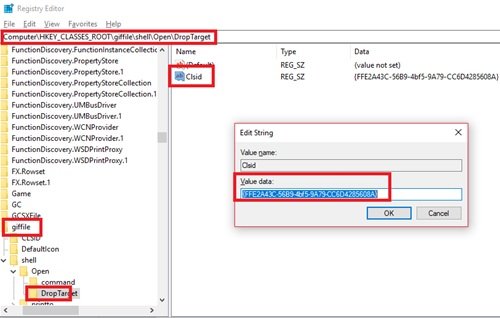
Habayn urur nooc oo fudud oo leh Furayaasha Diiwaangelinta(Registry Keys) ayaa kaa caawin kara xallinta arrintan:
Guji ' Start' oo geli ' Regedit' goobta raadinta.
Guji badhanka 'Haa' marka (Yes’)koontaroolka(User Account Control) akoontada isticmaaluhu kugu soo jeediyo inaad ogolaato inaad u ogolaato barnaamijkan inuu isbedel sameeyo.
Hadda, u gudub waddooyinka muhiimka ah ee Diiwaangelinta(Registry) oo wax ka beddel xargaha halka magaca qiimuhu yahay ' Clsid' , laba jeer guji oo u beddel 'Xogta Qiimaha' {FFE2A43C-56B9-4bf5-9A79-CC6D4285608A}.
Path 1 - HKEY_CLASSES_ROOT\bmpfile\shell\open\DropTarget Path 2 - HKEY_CLASSES_ROOT\jpegfile\shell\open\DropTarget Path 3 - HKEY_CLASSES_ROOT\pngfile\shell\open\DropTarget Path 4 - HKEY_CLASSES_ROOT\giffile\shell\open\DropTarget
Guji ' OK' si aad u xaqiijiso wax ka beddelka xadhigga
Nidaamka dib u soo kabashada(Reboot) .
Fadlan ogow(Please note) - Haddii furaha- hoosaadka DropTarget(DropTarget) uusan si caadi ah u joogin, isticmaaluhu wuxuu u baahan doonaa inuu mid ka abuuro mid kasta oo ka mid ah waddooyinka diiwaangelinta ee kor lagu soo sheegay.
Dhibka uu leeyahay sawir qaadaha oo furaya marar badan waa in aan la xalin.
Related posts
Sida loo beddelo midabka asalka ah ee Daawaha Sawirka Windows
Sida loo Isticmaalo Daawade Dhacdo si loo xalliyo Dhibaatooyinka Windows
Sida loo beddelo Daawaha Sawirka caadiga ah ee Windows 11/10
Sida Loo Dejiyo Gallery Sawirka Daaqadaha Sida Daawaha Hore ee Sawirka
Beddel Ciyaartoyga Warbaahinta ah iyo Daawaha Sawirka ee Windows 8
Sida loo furo oo loo akhriyo faylalka xusuusta yar ee Dump (dmp) gudaha Windows 11/10
Aan awoodin in uu khariidad ka sameeyo wadayaasha shabakada gudaha Windows 11/10
Nidaamka Hawlgelinta ee maqan qalad lagama helin Windows 11/10
Ma lagu shubi karo plugin gudaha Chrome gudaha Windows 10/8/7
Ururkaagu waxa uu damiyay cusboonaysiinta tooska ah Windows 11/10
Ma jiidi karo oo ma ridi karo faylalka ama galka gudaha Windows 11/10
Daaqadaha ma heli karaan Settings Network router-ka gudaha Windows 11/10
Maamulaha IT-ga ayaa curyaamiyay Amniga Windows
Adeegga Maqalka Windows kuma shaqeeyo Windows 11/10
Sida loo hagaajiyo Shabakadda aan la aqoonsan ee gudaha Windows 11/10
Lama heli karo ama ma samayn karo wicitaano addoo isticmaalaya abka talefankaaga Windows 11/10
Maareeyaha Aaladu waa madhan oo aan waxba ka muujinayn Windows 11/10
Cloud Clipboard (Ctrl+V) oo aan shaqaynayn ama ku shaqaynayn Windows 10
Cilada Cusboonaysiinta Windows 0x800F081F gudaha Windows 11/10
Xakamaynta Iftiiminta Daaqadaha ma shaqaynayso ama si toos ah uma beddesho
